Come cambiare nome su FIFA
Dopo aver avviato una nuova partita su FIFA, hai avuto un ripensamento e vorresti modificare il nome che hai assegnato alla tua squadra ma non sai come procedere? Ti piacerebbe personalizzare il nome utente visualizzato su FIFA Mobile ma non hai trovato alcuna opzione che permetta di farlo? Se la risposta ad almeno una di queste domande è affermativa, non preoccuparti: sei capitato nel posto giusto al momento giusto!
Con questa guida, infatti, ti spiegherò come cambiare nome su FIFA fornendoti tutte le indicazioni necessarie per riuscire nel tuo intento. Per prima cosa, ti mostrerò la procedura dettagliata per personalizzare il nome della squadra creata nella modalità Ultimate Team di FIFA, indicandoti anche quali sono le limitazioni imposte sulla personalizzazione del nome. Successivamente, troverai anche le indicazioni relative a FIFA Mobile, la versione del celebre gioco di EA per smartphone e tablet.
Se sei d'accordo, direi di non dilungarci oltre e vedere insieme come procedere. Mettiti comodo, prenditi tutto il tempo che ritieni opportuno e dedicati alla lettura dei prossimi paragrafi. Seguendo attentamente le indicazioni che sto per darti e provando a metterle in pratica, ti assicuro che, quando possibile, riuscirai a personalizzare il nome visualizzato su FIFA. Buona lettura!
Indice
Come cambiare nome squadra su FIFA
Se vuoi sapere come cambiare nome su FIFA, qui di seguito trovi le indicazioni necessarie per personalizzare il nome che hai assegnato alla tua squadra. Ti anticipo sùbito che la procedura è pressoché identica sia procedendo da computer che da console per videogiochi.
Come cambiare nome su Ultimate Team FIFA
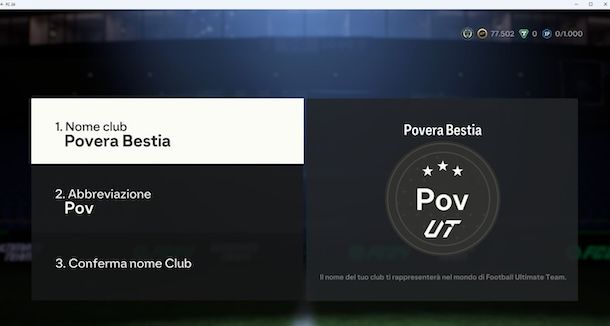
La procedura per cambiare nome su Ultimate Team FIFA è semplice e veloce. Infatti, è sufficiente accedere alle impostazioni di questa modalità di gioco e selezionare l'opzione per modificare l'attuale nome della squadra.
Prima di mostrarti nel dettaglio come procedere, ti segnalo che le indicazioni che sto per fornirti si riferiscono a FIFA 24 (o meglio EA SPORTS FC 24) che, nel momento in cui scrivo questa guida, è l'ultima versione disponibile del gioco. Inoltre, la procedura da seguire è la stessa a prescindere che tu stia giocando da computer, PS4, PS5 o Xbox.
Detto ciò, avvia FIFA e, nella schermata principale del gioco, accedi alla sezione Ultimate Team. Adesso, premendo sul tasto R1 su PlayStation, RB su Xbox o C su computer (se stai giocando usando la tastiera), seleziona la voce Impostazioni collocata nel menu in basso e, poi, premi sull'opzione Vai a impostazioni.
Nella nuova schermata visualizzata, scegli le opzioni Rinomina club e Nome club e inserisci il nuovo nome che intendi assegnare alla tua squadra, tenendo in considerazione che puoi utilizzare al massimo 15 caratteri.
Procedendo sempre dalla sezione Rinomina club, puoi anche personalizzare l'abbreviazione della squadra agendo sull'opzione Abbreviazione. Completate le modifiche, premi sulla voce Conferma nome Club e seleziona l'opzione Sì in modo da salvare le modifiche e cambiare il nome della squadra.
Sarai contento di sapere che è possibile personalizzare il nome della squadra senza alcuna limitazione, cioè tutte le volte che lo desideri, e in modo totalmente gratuito, cioè senza utilizzare FIFA points o crediti.
Inoltre, ti informo che cambiare il nome della squadra è uno degli obiettivi base della modalità Ultimate Team e, solo la prima volta, ti consentirà di ottenere una ricompensa. In tal caso, puoi personalizzare il nome della squadra anche accedendo alla sezione Obiettivi, selezionando la scheda Basi e premendo sulle voci Gestione club e Modifica nome club.
Come cambiare nome del club su FIFA

Se ti stai chiedendo come cambiare nome del club su FIFA, cioè quello impostato per la squadra nella modalità Club (che nelle versioni precedenti del gioco era chiamata Pro Club), devi sapere che non è possibile farlo.
Infatti, accedendo alla modalità Club di FIFA, selezionando la scheda Il mio club e premendo sull'opzione Personalizzazione, è possibile modificare le maglie da gioco e lo stadio ma non il nome della squadra.
Come cambiare nome su FIFA Mobile
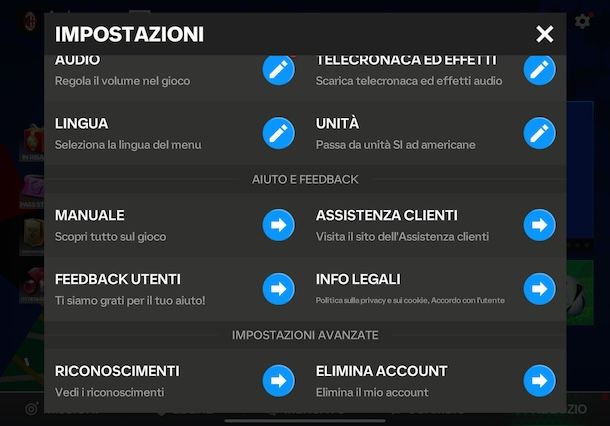
Se la tua intenzione è quella di cambiare nome su FIFA Mobile, la versione per smartphone e tablet di FIFA disponibile gratuitamente per dispositivi Android (anche su store alternativi, per i device senza servizi Google) e iPhone/iPad, mi dispiace dirti che non è possibile farlo.
In particolare, non è consentito cambiare nome utente su FIFA Mobile: infatti, accedendo alla sezione Profilo utente premendo sul tuo attuale nome, in alto a sinistra nella schermata principale del gioco, non è disponibile alcuna opzione che permetta di modificarlo.
Come spiegato nelle FAQ di EA relative a FIFA Mobile, il nome impostato in fase di avvio di una nuova partita è permanente e l'unica soluzione per usare un nuovo nome è quello di creare un nuovo account. Tieni presente, però, che così facendo andranno persi tutti i progressi di gioco e gli eventuali acquisti effettuati nel negozio di FIFA Mobile, senza alcuna possibilità di trasferimento da un account all'altro.
Se desideri comunque procedere in tal senso, accedi alle Impostazioni di FIFA Mobile facendo tap sull'icona della rotella d'ingranaggio, in alto a destra, individua la sezione Impostazioni avanzate e premi sulla voce Elimina account. Seleziona, poi, l'opzione Continua in modo da confermare la tua intenzione ed eliminare il tuo account di gioco e i relativi dati, compreso il nome utente.
Fatto ciò, avvia nuovamente FIFA Mobile e, dopo aver completato il tutorial iniziale, potrai avviare una nuova partita inserendo il tuo nuovo nome utente.
Nel caso in cui, invece, volessi cambiare il nome della squadra su FIFA Mobile, devi sapere che su questa versione del gioco non è possibile impostare un nome personalizzato per la propria squadra e tutto quello che puoi fare è scegliere una squadra di club reale, che puoi eventualmente cambiare in qualsiasi momento.
Per farlo, premi sulla voce Club visibile nella schermata principale del gioco, seleziona l'opzione Spogliatoio e fai tap sulla voce Squadra di casa. Infine, seleziona il campionato di appartenenza della squadra di tuo interesse (es. Premier League, Serie A, Bundesliga ecc.), fai tap sul nome della nuova squadra e premi sull'opzione Seleziona.

Autore
Salvatore Aranzulla
Salvatore Aranzulla è il blogger e divulgatore informatico più letto in Italia. Noto per aver scoperto delle vulnerabilità nei siti di Google e Microsoft. Collabora con riviste di informatica e cura la rubrica tecnologica del quotidiano Il Messaggero. È il fondatore di Aranzulla.it, uno dei trenta siti più visitati d'Italia, nel quale risponde con semplicità a migliaia di dubbi di tipo informatico. Ha pubblicato per Mondadori e Mondadori Informatica.






